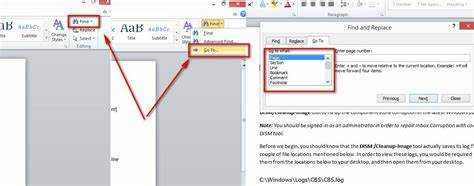
Microsoft Word ir populāra tekstapstrādes programma. Lietojot to, parasti tiek uzkrāti daudzi dokumenti. Ja jums ir jāizdzēš daži no tiem, rīkojieties šādi.
- Atveriet Microsoft Word.
- No neseno vai saglabāto dokumentu saraksta norādiet dokumentu, kuru vēlaties dzēst.
- Ar peles labo pogu noklikšķiniet uz tā un izvēlnē atlasiet “Dzēst”.
- Parādīsies apstiprinājuma uzvedne. Noklikšķiniet uz 'Jā', lai apstiprinātu. Tas uz visiem laikiem izdzēsīs dokumentu no datora.
Ja izmantojat Microsoft 365, vienkārši atveriet savu kontu un dodieties uz sadaļu “Dokumenti”.
- Atrodiet dokumentu, kuru vēlaties dzēst.
- Ar peles labo pogu noklikšķiniet uz tā un izvēlieties 'Dzēst'.
- Noklikšķiniet uz 'Jā', lai apstiprinātu.
Ir svarīgi atcerēties, ka izdzēstie dokumenti tiek neatgriezeniski noņemti. Tāpēc vēlreiz pārbaudiet, vai esat izvēlējies pareizo dokumentu, pirms apstiprināt tā dzēšanu.
Sakārtojiet dokumentus mapēs vai izmantojiet failu pārvaldības programmatūru, lai viegli atrastu un izdzēstu nevēlamos failus. Veiciet šīs darbības, lai efektīvi izdzēstu Microsoft Word dokumentus un saglabātu savu digitālo darbvietu tīru un sakārtotu. Esiet piesardzīgs, dzēšot failus, lai izvairītos no svarīgas informācijas dzēšanas!
Izpratne par Microsoft Word dokumentiem
Microsoft Word dokumenti ir ļoti svarīgi rakstiska satura izveidei un rediģēšanai. Tie piedāvā platformu datu strukturēšanai un parādīšanai dažādos formātos. Ar Microsoft Word , lietotāji var viegli izveidot, pielāgot un formatēt dokumentus atbilstoši savām prasībām. No pamata vēstules līdz sarežģītam ziņojumam, Microsoft Word ir daudzas funkcijas, lai uzlabotu rakstīšanas pieredzi.
neto uz priekšu
In Microsoft Word , dokumentus var saglabāt dažādos failu formātos, piemēram, .docx, .pdf vai .txt . Tas garantē saderību ar citu programmatūru un atvieglo koplietošanu. Tāpat Word dokumenti var iekļaut attēlus, tabulas, diagrammas, galvenes, kājenes un daudz ko citu lai uzlabotu informācijas pasniegšanu.
Turklāt ir viegli strādāt kopā ar Microsoft Word dokumenti . Vairāki cilvēki var strādāt ar vienu un to pašu dokumentu vienlaikus, izmantojot reāllaika sadarbības funkciju. Tas nodrošina vienmērīgu komandas darbu un efektīvu rediģēšanu, nesūtot failus uz priekšu un atpakaļ.
Turklāt Microsoft Word nodrošina uzlabotus teksta formatēšanas un stila veidošanas rīkus. Lietotāji var izvēlēties dažādus fontus, izmērus, krāsas un stilus, lai izveidotu vizuāli patīkamus dokumentus. Turklāt tādas funkcijas kā pareizrakstības pārbaude, gramatikas pārbaude un vārdu skaits palīdzēt garantēt, ka dokuments ir bez kļūdām un atbilst profesionālajiem standartiem.
Kopumā Izpratne par Microsoft Word dokumentiem ir ļoti svarīga mūsdienu digitālajā pasaulē, kur efektīva komunikācija ir būtiska. Apgūstot funkcijas un funkcijas Microsoft Word dokumenti , personas var ātri un efektīvi izveidot profesionāla izskata dokumentus, kas atbilst viņu īpašajām vajadzībām.
Patiesa vēsture: Microsoft Word pirmo reizi tika palaists 1983. gadā kā Multi-Tool Word Xenix sistēmām. Gadu gaitā tas ir atjaunināts un uzlabots ar katru jaunu versiju, lai sekotu lietotāju vajadzībām un tehnoloģiju sasniegumiem. Tagad tā ir svarīga Microsoft Corporation piedāvātā Office komplekta daļa.
es ar 2 punktiem
Dažādas metodes Microsoft Word dokumentu dzēšanai
Microsoft Word dokumentu dzēšana ir vienkārša. Šeit ir ceļvedis, kas jums palīdzēs:
kā ievietot vārdu doc Google dokumentos
- Atveriet Microsoft Word. Atrodiet tās ikonu lietojumprogrammās vai meklējiet to sākuma izvēlnē.
- Atrodiet un atveriet dokumentu, kuru vēlaties dzēst.
- Noklikšķiniet jebkurā dokumenta vietā. Pēc tam nospiediet Ctrl+A lai atlasītu visu tā saturu.
- Nospiediet Backspace vai Dzēst . Apstipriniet, vai vēlaties dzēst saturu.
- (Neobligāti) Pirms faila aizvēršanas saglabājiet visas izmaiņas.
Džonam bija jāizdzēš sensitīvs dokuments, ko viņš bija saglabājis savā darbvirsmā, izmantojot Microsoft Word. Viņš veica šīs darbības un izdzēsa failu. Pateicoties šiem norādījumiem, viņš varēja ātri un droši noņemt savu konfidenciālo informāciju.
Šīs darbības palīdz lietotājiem bez grūtībām izdzēst savus Microsoft Word dokumentus. Vai arī izpētiet alternatīvas metodes, piemēram, ar peles labo pogu noklikšķiniet, lai dzēstu, vai izmantojiet File Explorer/Finder.
Soli pa solim: kā izdzēst Microsoft Word dokumentus
Microsoft Word dokumentu dzēšana ir vienkārša! Šeit ir sniegts detalizēts ceļvedis, kas palīdzēs to izdarīt ātri un vienkārši.
- 1. darbība: startējiet programmu MS Word. Noklikšķiniet uz Windows pogas Sākt un meklējiet “Microsoft Word”.
- 2. darbība. Atrodiet dokumentu. Noklikšķiniet uz cilnes 'Fails' augšējā kreisajā stūrī. Atlasiet “Atvērt”, lai atrastu dokumentu, kuru vēlaties dzēst.
- 3. darbība. Izvēlieties dokumentu. Noklikšķiniet uz dokumenta, un tas tiks iezīmēts.
- 4. darbība. Izdzēsiet to. Nospiediet taustiņu Dzēst vai ar peles labo pogu noklikšķiniet uz tā un nolaižamajā izvēlnē izvēlieties 'Dzēst'. Var tikt parādīts apstiprinājuma ziņojums ar jautājumu, vai vēlaties to pārvietot uz atkritni vai neatgriezeniski dzēst. Izvēlieties opciju.
- 5. darbība: apstipriniet. Ja tiek prasīts, apstipriniet savu lēmumu ar “Jā” vai “Labi”. Doktors tagad ir prom!
- 6. darbība. Iztukšojiet atkritni (pēc izvēles). Lai to pilnībā izņemtu no datora, iztukšojiet atkritni. Ar peles labo pogu noklikšķiniet uz atkritnes ikonas darbvirsmā un atlasiet “Iztukšot atkritni”. Pirms to darāt, pārliecinieties, ka jums nav nepieciešami nekādi faili atkritnē.
Šīs sešas darbības padara Microsoft Word dokumentu dzēšanu vienkāršu. Turklāt atcerieties, ka dzēšana ir neatgriezeniska, ja vien nedublējat vai neatgūstat failu. Tāpēc esiet uzmanīgi, lai nejauši neizdzēstu svarīgus failus.
Mūsdienās Word dokumentu dzēšana daudziem cilvēkiem ir parasts darbs. Tā kā digitālā dokumentācija pieaug, ir svarīgi efektīvi dzēst failus. Par laimi, Microsoft Word ir lietotājam draudzīgs veids, kā dzēst dokumentus, padarot failu pārvaldību gludu un bez stresa.
Bieži uzdotie jautājumi par Microsoft Word dokumentu dzēšanu
Vai jūs kādreiz domājat kā izdzēst Microsoft Word dokumentus ? Vai arī, ja varat atgūt tos , vai dzēst vairākus dokumentus vienlaikus ? Šeit ir atbildes uz dažiem Bieži uzdotie jautājumi par šo dokumentu dzēšanu .
Piezīme: Dzēšot dokumentu programmā MS Word, tas tiek noņemts tikai no skata un tiek nosūtīts uz atkritni vai miskastes mapi.
kā vārdam liek akcentus
Ja vēlaties atjaunot izdzēstu Word dokumentu, pārbaudiet atkritni vai miskastes mapi. Tomēr, ja tas jau ir iztukšots, tas var būt neatgriezeniski pazudis.
Priekš neatgriezeniska dzēšana , izmantojiet drošas metodes, piemēram, pārrakstīšanu vai specializētu programmatūru.
Visbeidzot, jā, jūs varat dzēst vairākus dokumentus vienlaikus programmā MS Word . Atlasiet tos ar Ctrl+klikšķis , ar peles labo pogu noklikšķiniet un pēc tam izvēlieties Dzēst. Tādējādi tie tiks nosūtīti uz atkritni vai miskastes mapi.
connect-sposervice
Secinājums
Microsoft Word dokumentu dzēšana ir vienkārša! Vienkārši izpildiet šīs darbības, lai atbrīvotos no nevēlamiem failiem no Word vai Microsoft 365.
- Atveriet lietotni un atrodiet dokumentu.
- Ar peles labo pogu noklikšķiniet un atlasiet “Dzēst”.
- Apstipriniet dzēšanu, un tas ir pazudis uz visiem laikiem.
Process ir līdzīgs MS 365. Atveriet lietotni un atrodiet dokumentu. Ar peles labo pogu noklikšķiniet un atlasiet “Dzēst”. Apstipriniet, un tas ir izslēgts no jūsu konta.
Varat dzēst vairākus failus vienlaikus. Atlasiet tos visus ar taustiņu Ctrl un ar peles labo pogu noklikšķiniet uz viena. Izvēlieties “Dzēst”. Apstipriniet, un tie vairs nebūs.
Pirms atbrīvošanās no dokumentiem noteikti dublējiet svarīgus failus. Tādā veidā, ja pieļaujat kļūdu, varat to atgūt no dublējuma.
Veiciet šīs darbības un veiciet piesardzības pasākumus, lai efektīvi dzēstu un pārvaldītu MS Word dokumentus. Tas palīdzēs visu sakārtot un optimizēt jūsu lietotāja pieredzi.














